» Dostupné pouze v Dotykačce NAPLNO a vyšší. « |
|---|
|
Naskladnění produktů je možné provést také přímo na pokladně prostřednictvím aplikace Sklad. Pro postup naskladnění produktů v aplikaci Sklad se podívejte do této kapitoly. Vzdálená správa však umožňuje také hromadné naskladnění produktů, jak to provést naleznete zde. |
Jak naskladnit či přesunout produkt do jiného skladu?
|
Na záložce Seznamy » Produkty vyberte produkt a klikněte na tlačítko |
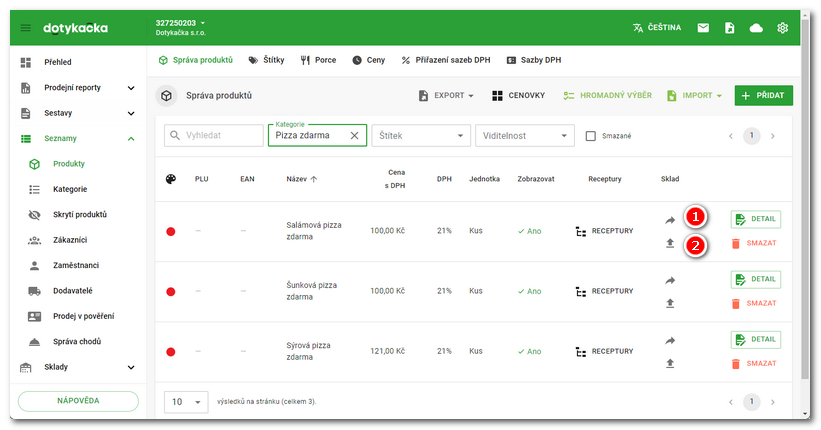
|
V zobrazeném dialogu vyberte sklad na který chcete produkt naskladnit nebo sklad z jakého chcete produkt přesunout a klikněte na tlačítko OK. |
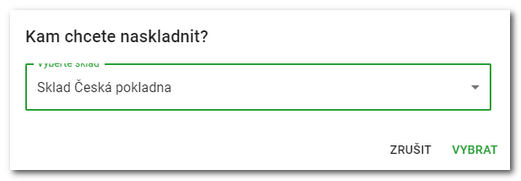
|
Zobrazí se stránka s přehledem produktů ve vybraném skladu. Ze seznamu kliknutím na tlačítko |
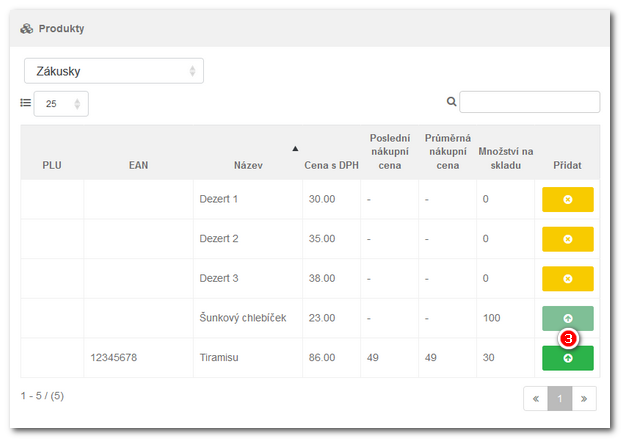
|
Pokud se nyní přesunete do dolní části stránky, uvidíte zde zvolený produkt (produkty) pro naskladnění. Nyní stačí zadat množství pro naskladnění do pole |
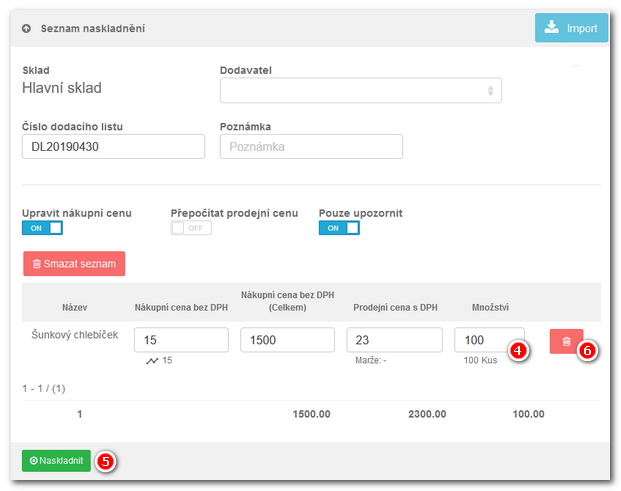
|
Jestliže jste v kroku 1 zvolili přesunutí produktu, je postup podobný. Tlačítkem |
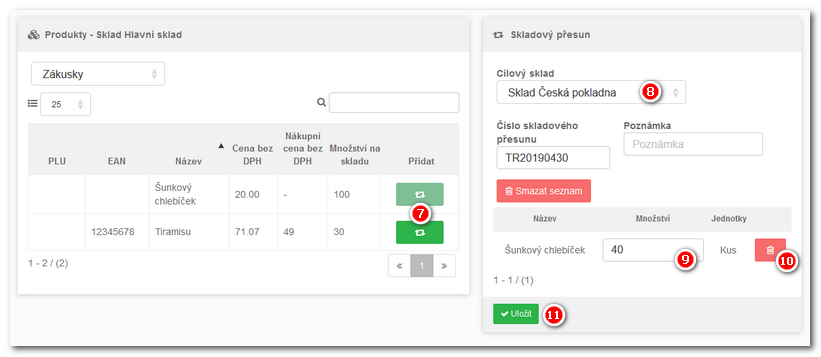
 pro přesun do jiného skladu nebo na tlačítko
pro přesun do jiného skladu nebo na tlačítko  pro naskladnění produktu.
pro naskladnění produktu. přidáte do naskladnění další produkty, ty pak uvidíte v pravé části stránky.
přidáte do naskladnění další produkty, ty pak uvidíte v pravé části stránky. a kliknutím na tlačítko
a kliknutím na tlačítko  skladový pohyb uložit. Pokud si některý produkt nepřejete naskladnit, smažte ho kliknutím na tlačítko
skladový pohyb uložit. Pokud si některý produkt nepřejete naskladnit, smažte ho kliknutím na tlačítko  . Pro naskladnění můžete zadat také záporné množství, v takovém případě provedete tzv. korekci či
. Pro naskladnění můžete zadat také záporné množství, v takovém případě provedete tzv. korekci či  můžete přidat ze seznamu produktů ve zdrojovém skladu další produkty pro přesun. Pak se přesuňte do pravé části stránky a z rozbalovacího menu
můžete přidat ze seznamu produktů ve zdrojovém skladu další produkty pro přesun. Pak se přesuňte do pravé části stránky a z rozbalovacího menu  vyberte cílový sklad (sklad do kterého budou produkty přesunuty). Do pole
vyberte cílový sklad (sklad do kterého budou produkty přesunuty). Do pole  zadejte množství, které chcete přesunout. Tlačítkem
zadejte množství, které chcete přesunout. Tlačítkem  můžete případně produkt, který nechcete přesunout smazat. Kliknutím na tlačítko
můžete případně produkt, který nechcete přesunout smazat. Kliknutím na tlačítko  skladový pohyb uložte. Produkt (produkty) budou přesunuty z jednoho skladu do druhého.
skladový pohyb uložte. Produkt (produkty) budou přesunuty z jednoho skladu do druhého.